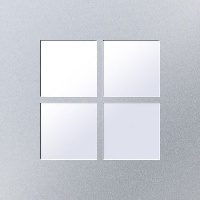Ansible 自动化运维笔记(总结)
Ansible 是新出现的自动化运维工具,基于Python开发,集合了众多运维工具的优点.
Ansible 简单管理
下面的小实验,我们将采用以下的IP地址规划,请自行配置好.
[实验环境]
[状态] [主机列表] [python版本]
控制机 192.168.1.10 Python2.6/2.7
被控机 192.168.1.20 Python2.4
被控机 192.168.1.30 Python2.4为了避免 Ansible 下发指令时输入目标主机密码,通过证书签名达到 SSH 无密码是一个好的方案,推荐使用 ssh-keygen 与 ssh-copy-id 来实现快速证书的生成及公钥下发.
1.在控制主机创建密钥,执行 ssh-keygen -t rsa ,有询问直接按回车键即可,将在 /root/.ssh 下生成一对密钥,其中 id_rsa 为私钥,id_rsa.pub 为公钥,代码如下:
[root@localhost ~]# ssh-keygen -t rsa
[root@localhost ~]# ls -lh .ssh/*
-rw-------. 1 root root 408 May 18 20:10 .ssh/authorized_keys
-rw-------. 1 root root 1.7K May 18 20:19 .ssh/id_rsa
-rw-r--r--. 1 root root 408 May 18 20:19 .ssh/id_rsa.pub2.下发密钥就是控制主机把公钥id_rsa.pub下发到被管节点上用户下.ssh目录,并重命名成 authorized_keys 且权限值为 400,接下来推荐常用的密钥拷贝工具 ssh-copy-id把公钥文件id_rsa.pub公钥拷贝到被管节点,命令格式如下:
[root@localhost ~]# ssh-copy-id root@192.168.1.20
[root@localhost ~]# ssh-copy-id root@192.168.1.303.RHEL7.0安装Ansible后发现找不到ansible.cfg,配置文件的路径,我们需要手动将它的配置文件拷贝到/etc/目录下去.
[root@localhost ~]# cd /usr/src/ansible-2.5.0/examples
[root@localhost exampless]# mkdir /etc/ansible
[root@localhost exampless]# cp -a ansible.cfg hosts /etc/ansible4.编辑Ansible,写入被控主机IP地址,如果要写入一组IP我们可以加中括号 webserver代表的含义就是,执行下面一组IP的操作,admin 组则代表指定一个范围.
[root@localhost ~]# vim /etc/ansible/hosts
192.168.1.20 #写入单个IP地址
192.168.1.30
[webserver] #指定一个组
192.168.1.20
192.168.1.30
[admin] #指定一个范围
192.168.1.[1:100]5.修改Ansible主配置文件,修改两处位置即可,分别是禁用每次执行命令检查ssh,和开启日志记录功能,取消两处的注释即可.
[root@localhost ~]# vim /etc/ansible/ansible.cfg
61 # uncomment this to disable SSH key host checking
62 host_key_checking = False #禁用每次执行命令检查ssh,取消注释
100 # logging is off by default unless this path is defined
101 # if so defined, consider logrotate
102 log_path = /var/log/ansible.log #开启日志记录功能,取消注释6.此时Ansible控制主机就配置完毕了,我们来执行以下命令,看一下它的连通性吧,一般我们Ping一下看到pong说明成功啦.
[root@localhost ~]# ansible all -m ping
192.168.1.20 | SUCCESS => { #说明成功
"changed": false,
"ping": "pong"
}
192.168.1.30 | SUCCESS => { #说明成功
"changed": false,
"ping": "pong"
}
[root@localhost ~]# ansible webserver -m ping
192.168.1.20 | SUCCESS => { #说明成功
"changed": false,
"ping": "pong"
}
192.168.1.30 | SUCCESS => { #说明成功
"changed": false,
"ping": "pong"
}当管理主机较多时,可以使用以下脚本,批量下发密钥对
#!/usr/bin/expect
set timeout 10
set hostname [lindex $argv 0]
set username [lindex $argv 1]
set password [lindex $argv 2]
spawn ssh-copy-id $username@$hostname
expect {
"Are you sure you want to continue connecting (yes/no)?" {
send "yes\r"
expect "*password:"
send "$password\r"
}
"*password:" {
send "$password\r"
}
"Now try logging into the machine" {
}
}
expect eof#!/bin/bash
USER=root
PASSWD=1233
# yum install -y expect
for HOST in 192.168.1.{1..10}
do
echo "------------------>" $HOST "-----------------------------"
/usr/bin/expect -c "
spawn ssh-copy-id $USER@$HOST;
expect {
\"Are you sure you want to continue connecting (yes/no)?\" {
send \"yes\r\"
expect \"*password:\"
send \"$PASSWD\r\"
}
\"*password:\" {
send \"$PASSWD\r\"
}
\"Now try logging into the machine\" {
}
}
expect eof
"
done主机清单与端口
主机和组
我们可以通过配置/etc/ansible/hosts这个文件来定义主机和主机组,例如下面的代码.
[root@localhost ~]# cat -n /etc/ansible/hosts
1 192.168.1.10 ansible_ssh_pass='123123'
2 192.168.1.20 ansible_ssh_pass='123123'
3
4 [docker]
5 172.168.1.10[1:9]
6 [docker:vars]
7 ansible_ssh_pass='123123'
8 [web_server]
9 192.168.10.10
10 192.168.10.20
11 192.168.10.30上图的参数解析: ● 第1-2行:定义了两台主机,并且使用内置变量给予了SSH登陆密码. ● 第4-5行:定义了一个docker组,且组内有101-109这9台机器的定义. ● 第6-7行:定义为上面的docker组统一赋值一个密码. ● 第8-11行:定义了一个web_server组,其中有三台主机.
这就是,常用的组的定义与声明部分啦.
端口与别名
ssh默认的端口是22 (此时的Ansible主机配置文件可以省略),但是如果某些主机的ssh运行在自定义的端口上,Ansible使用Paramiko进行ssh连接时不会使用你ssh配置文件中列出的端口,但是如果修改ansible使用openssh进行ssh连接时将会使用:
1.在Client客户端上ssh开启2个端口连接,下面一段话随意加入到指定配置文件里即可.
[root@Client ~]# vim /etc/ssh/sshd_config
Port 10086
Port 22
[root@Client ~]# systemctl restart sshd2.在Ansible服务端的配置,配置主机清单列表同时指定一个主机端口即可.
[root@Ansible ~]# vim /etc/ansible/hosts
[web_server]
192.168.10.10:10086
192.168.10.20:10086
[web_server:vars]
ansible_ssh_pass='123123'使用主机变量
这里介绍 Ansible Invento 的内置的一些参数,这些参数我们在实际工作中也会经常使用到.
内置参数 | 参数说明 |
|---|---|
ansible_ssh_host | 指定被管理的主机的真实IP |
ansible_ssh_port | 指定连接到被管理主机的ssh端口号,默认是22 |
ansible_ssh_user | ssh连接时默认使用的用户名 |
ansible_ssh_pass | ssh连接时的密码 |
ansible_sudo_pass | 使用sudo连接用户时的密码 |
ansible_sudo_exec | 如果sudo命令不在默认路径,需要指定sudo命令路径 |
ansible_ssh_private_key_file | 秘钥文件路径,秘钥文件如果不想使用ssh-agent管理时可以使用此选项 |
ansible_shell_type | 目标系统的shell的类型,默认sh |
ansible_connection | SSH 连接的类型:local,ssh,paramiko |
ansible_python_interpreter | 用来指定python解释器的路径 |
上面的实例也可以配置直接使用用户名和密码进行连接
[root@localhost ~]# vim /etc/ansible/hosts
[web_server]
192.168.10.10 ansible_ssh_port=10086 ansible_ssh_user=root ansible_ssh_pass='123123'
[docker_server]
192.168.10.10
192.168.10.20
[docker_server:vars]
ansible_ssh_port=10086
ansible_ssh_user=root
ansible_ssh_pass='123123'常用Ad-Hoc模块
Shell
shell 模块可以帮助我们在远程主机上执行命令,它与 command 模块不同之处是 shell 模块在远程主机中执行命令时,会运行远程主机上的 /bin/sh 程序处理,也就是说它不是直接执行命令,而是交给了bash来托管执行,这样一来我们的管道符也就被支持了,笔者还是常用shell这个模块的,因为方便.
下面来看它的几个常用参数:
命 令 参 数 | 参 数 解 释 |
|---|---|
free_form | 必要参数,默认会使用,无需手动添加 |
chdir | 指定一个目录,在执行命令前首先会切换到指定目录中去 |
creates | 当指定的文件存在时,就不执行对应命令,起到判断的作用 |
removes | 与creates参数相反,当指定的文件不存在时,就不执行对应命令 |
executable | 默认系统会使用bash这个shell执行,如果要切换shell则使用这个选项 |
shell 模块中 chdir、creates、removes参数的作用与 command 模块中的作用都是相同的,这里为了节约篇幅只举一个小例子,改变一下它的默认路径.
[root@localhost ~]# ansible all -m shell -a "chdir=/boot ls"紧接着我们看一下executable这个参数来指定一个默认shell,由于这里没有其他shell我们就用bash来演示一下吧.
[root@localhost ~]# ansible all -m shell -a "executable=/bin/bash uname -r"
[root@localhost ~]# ansible all -m shell -a "executable=/bin/bash uname -r" -oScript
script 模块可以帮助我们在远程主机上执行我们编写的管理主机的脚本,也就是说,脚本一直存在于你的管理主机本地,无需手动拷贝到远程主机,你当然也可以使用copy模块将你的脚本拷贝到远程主机,然后执行/bin/bash调用脚本执行,但是这样就太麻烦了,幸好Ansible为我们提供了script管理模块.
下面来看它的几个常用参数:
命 令 参 数 | 参 数 解 释 |
|---|---|
free_form | 必要参数,默认会使用,无需手动添加 |
chdir | 指定一个目录,在执行命令前首先会切换到指定目录中去 |
creates | 当指定的文件存在时,就不执行对应命令,起到判断的作用 |
removes | 与creates参数相反,当指定的文件不存在时,就不执行对应命令 |
我们来编写一个打印系统日期的脚本,然后在使用script模块执行,看一下远程主机的执行情况,这里需要注意的是/root/data.sh是本地路径下脚本的保存位置.
[root@localhost ~]# cat data.sh
#!/bin/bash
date
[root@localhost ~]# ansible all -m script -a "/root/data.sh"接下来,我们通过使用creates关键字,先判断/etc/passwd是否存在,如果存在则不执行data.sh这个脚本,否则执行.
[root@localhost ~]# ansible all -m script -a "creates=/etc/passwd /root/data.sh"
[root@localhost ~]# ansible all -m script -a "removes=/etc/passwd /root/data.sh"File
file 模块可以帮助我们完成一些对文件的基本操作,比如,创建文件或目录、删除文件或目录、修改文件权限、修以及软硬链接的创建,文件操作File在实际环境中应用还是很广泛的.
下面来看它的几个常用参数:
命 令 参 数 | 参 数 解 释 |
|---|---|
path | 必选参数,用于指定文件或者目录的路径,使用dest或name也可以 |
state | 用于指定一个文件的状态,比如state=directory代表针对目录操作 |
src | 被链接源文件路径/只应用于state=link,只用于软连接或硬链接 |
dest | 被链接到的路径/只应用于state=link,只用于软连接或硬链接 |
force | 强制创建软连接/本选项只有两个属性 yes或no |
owner | 指定文件/目录的属主,也就是所有者 |
group | 指定文件/目录的属组,也就是所属组 |
mode | 指定文件/目录的权限,也就是chmod设置的权限 |
recurse | 递归设置目录的属性,相当于chmod -R操作 |
directory | 文件状态:如果目录不存在则创建 |
file | 文件状态:即使目录不存在也不创建 |
link | 文件状态:创建软链接选项 |
hard | 文件状态:创建硬链接选项 |
touch | 文件状态:文件不存在则创建 |
absent | 文件状态:删除或取消一个链接 |
1.通过命令给远程主机创建一个名为lyshark.log文件,如果/tmp/lyshark.log文件已存在则更新时间戳,否则创建这个文件.
ansible all -m file -a "path=/tmp/lyshark.log state=touch"2.在远程主机创建一个名为lyshark的目录,如果/tmp/lyshark这个目录存在,则不进行任何操作.
ansible all -m file -a "path=/tmp/lyshark state=directory"3.在远程主机给/bin/bash命令,创建一个名为lyshark.link的软链接,文件存在则不进行任何操作.
ansible all -m file -a "src=/bin/bash path=/tmp/lyshark.link state=link"4.在远程主机给/bin/bash命令,创建一个名为lyshark.hard的硬链接,文件存在则不进行任何操作.
ansible all -m file -a "src=/bin/bash path=/tmp/lyshark.hard state=hard"5.在远程主机给/bin/bash命令,创建一个名为lyshark.hard的硬链接,若文件存在则强制覆盖一遍.
ansible all -m file -a "src=/bin/bash path=/tmp/lyshark.hard state=hard force=yes"6.通过state=absent关键字,删除远程机器上的指定文件或目录,这里我们删除上面的/tmp/lyshark.hard这个硬链接.
ansible all -m file -a "path=/tmp/lyshark.hard state=absent"7.在创建文件或目录的时候指定属主与属组,或直接修改远程主机上的文件或目录的属主与属组.
ansible all -m shell -a "rm -fr /tmp/*" -o #清空演示目录
ansible all -m shell -a "useradd admin" #创建一个用户与组
ansible all -m file -a "path=/tmp/lyshark state=directory owner=root group=admin"
ansible all -m file -a "path=/tmp/lyshark mode=777"7.当操作远程主机中的目录时,同时递归的将/tmp/lyshark目录中的文件的属主属组都设置为admin.
ansible all -m file -a "path=/tmp/lyshark state=directory owner=admin group=admin mode=777 recurse=yes"Copy
文件的复制也是最常用的功能之一,在Ansible中我们可以使用copy模块本模块的作用就是拷贝文件它与fetch模块类似,不过fetch模块是从远程主机中拉取文件到 ansible 管理主机,而 copy 模块是将 ansible 管理主机上的文件拷贝到远程主机中,文件的变化是通过MD5值来判断的.
下面来看它的几个常用参数:
命 令 参 数 | 参 数 解 释 |
|---|---|
src | 用于指定本地文件的保存位置,也就是ansible管理主机的文件位置 |
dest | 指定文件将被拷贝到远程主机的哪个目录中,此选项必选 |
content | 用于替代src参数使用,可以直接设定指定文件的值 |
force | 远程主机文件存在强制拷贝,默认两个选项yes/no |
backup | 在覆盖前是否备份,此参数有两个选项yes/no |
owner | 在拷贝到远程主机以后,设置属主,远程主机上必须有对应的用户 |
group | 在拷贝到远程主机以后,设置属组,远程主机上必须有对应的用户 |
mode | 在拷贝到远程主机以后,设置文件的权限信息 |
others | 所有的file模块里的选项都可以在这里使用 |
directory_mode | 递归设定目录的权限,默认为系统默认权限 |
1.将 ansible 管理主机中 /etc/passwd 文件复制到远程主机的 /tmp 目录下.
ansible all -m copy -a "src=/etc/passwd dest=/tmp"
#注:如果执行失败,请在被控机上安装 yum install libselinux-python -y2.通过使用content指定文本数据,覆盖写入远程/tmp/passwd文件里,注意这里只能是目录.
ansible all -m copy -a 'content="www.mkdirs.com\nby:LyShark\n" dest=/tmp/passwd'3.将ansible主机上的/etc/shadow文件拷贝到远程主机的/tmp/目录下,并指定文件的属组等信息,需要注意,远程主机上必须存在对应的组.
ansible all -m copy -a 'src=/etc/shadow dest=/tmp/shadow owner=admin group=admin mode=777'4.将远程主机/bin/bash文件通过feth模块,拉取到本地/root目录下.
ansible all -m fetch -a "src=/bin/bash dest=/root"Find
find命令用来在指定目录下查找文件,任何位于参数之前的字符串都将被视为欲查找的目录名,如果使用该命令时,不设置任何参数,则find命令将在当前目录下查找子目录与文件,并且将查找到的子目录和文件全部进行显示,下面的find 模块也可以帮助我们在被管理主机中查找符合条件的文件,就像 find 命令一样.
下面来看它的几个常用参数:
命 令 参 数 | 参 数 解 释 |
|---|---|
paths | 指定在哪个目录中查找文件,可以指定多个路径用逗号隔开 |
recurse | 是否为递归子目录查找文件,参数有两个选项yes/no |
hidden | 是否查找隐藏文件,当hidden=yes才会查找隐藏文件 |
file_type | 指定查找文件的类型,可指定any、directory、file、link 四种 |
patterns | 指定需要查找文件的名称,想要使用python正则去匹配文件需要使用use_regex=yes |
use_regex | 是否启用python正则来查找文件,两种选项yes/no |
contains | 根据文章内容查找文件,此参数的值为一个正则表达式 |
age | 指定文件间隔时间,可使用单位有秒(s)、分(m)、时(h)、天(d)、星期(w) |
age_stamp | 根据时间范围查找文件,文件时间属性有三个时间种类,atime、ctime、mtime |
size | 根据文件的大小来查找,可以使用的单位有 t、g、m、k、b |
get_checksum | 当有符合查找条件的文件被找到时,会同时返回对应文件的sha1校验码 |
1.查询远程主机中/etc目录下,包含 passwd 字符串的文件,隐藏文件会被忽略,不会进行递归查找.
ansible all -m find -a 'paths=/etc contains="*passwd*"'2.查询远程主机中/etc目录以及子目录中,查找文件内容中包含 passwd 字符串的文件,隐藏文件会被忽略.
ansible all -m find -a 'paths=/etc contains="*passwd*" recurse=yes'3.查询远程主机中/etc目录下以 .sh 结尾的文件,包括隐藏文件,但是不包括目录或其他文件类型,不会进行递归查找.
ansible all -m find -a 'paths=/etc patterns="*.sh" file_type=any hidden=yes'4.查询远程主机中/etc目录下以 .sh 结尾的文件,包括隐藏文件,包括所有文件类型,比如文件、目录、或者软链接,但是不会进行递归查找.
ansible all -m find -a 'paths=/etc patterns="*.sh" file_type=any hidden=yes'5.查询远程主机中/etc目录中以及其子目录中查找 mtime 在1天以内的文件,不包含隐藏文件,不包含目录或软链接文件等文件类型.
ansible all -m find -a 'paths=/etc age=-1d recurse=yes'6.查询远程主机中/etc目录中以及其子目录中查找大于 1m 的文件,不包含隐藏文件,不包含目录或软链接文件等文件类型.
ansible all -m find -a 'paths=/etc size=1m recurse=yes'7.查询远程主机中/etc目录中以及其子目录中查找以 .sh 结尾的文件,并且返回符合条件文件的 sha1 校验码,包括隐藏文件.
ansible all -m find -a 'paths=/etc patterns=*.sh get_checksum=yes hidden=yes recurse=yes'Unarchive
unarchive模块的功能是,解压缩,这个模块有两种用法
1.将ansible主机上的压缩包在本地解压缩后传到远程主机上,这种情况下copy=yes 2.将远程主机上的某个压缩包解压缩到指定路径下,这种情况下,需要设置copy=no
下面来看它的几个常用参数:
命 令 参 数 | 参 数 解 释 |
|---|---|
copy | 在解压文件之前,是否先将文件复制到远程主机,默认为yes |
creates | 指定一个文件名,当该文件存在时,则解压指令不执行 |
src | 如果copy为yes,则需要指定压缩文件的源路径 |
dest | 远程主机上的一个路径,即文件解压的路径 |
list_files | 列出压缩包里的文件,默认两个参数yes/no |
mode | 解压后文件的权限设置 |
group | 解压后的目录或文件的属组 |
owner | 解压后文件或目录的属主 |
将ansible控制主机上的/root/lyshark.tar.gz解压缩到远程主机的/tmp/目录下,并设置权限777.
[root@localhost ~]# ansible all -m unarchive -a "src=/root/lyshark.tar.gz dest=/tmp/ mode=777"Lineinfile
lineinfile模块相当的重要,在自动化运维中起到了至关重要的目的,他可以通过正则表达式替换指定文本,例如开启一些配置选项等,还可以新加一行文本,或者是删除指定的行,本命令一定认证的掌握下来.
下面来看它的几个常用参数:
命 令 参 数 | 参 数 解 释 |
|---|---|
path | 必须参数,指定要操作的文件路径 |
line | 必须参数,指定要替换的文本内容 |
regexp | 匹配正则语句,与要过滤的关键字 |
state | 状态语句:state=absent则是删除,state=present默认 |
backrefs | 表示是否开启后向引用,默认no,yes/no |
create | 当文件不存在时,是否创建对应的文件,yes/no |
backup | 是否在修改文件之前对文件进行备份 |
insertafter | 借助insertafter参数可以将文本插入到"指定的行"之后 |
insertbefore | 借助insertafter参数可以将文本插入到"指定的行"之前 |
0.将远程文件的www字段全部替换成wangrui,并且在替换前做备份操作.
ansible all -m replace -a 'path=/tmp/lyshark.log regexp="www" replace="wangrui" backup=yes'1.通过正则匹配查找/etc/selinux/config文本中开头是SELINUX=的行,并替换成SELINUX=disabled.
ansible all -m lineinfile -a 'path=/etc/selinux/config regexp="^SELINUX=" line="SELINUX=disabled"'2.通过正则匹配查找/etc/selinux/config文本,并在文本末尾插入一行mkdirs.com
ansible all -m lineinfile -a 'path=/etc/selinux/config regexp="EOF" line="mkdirs.com"'3.通过正则匹配查找/etc/selinux/config文本,并在文本行首插入一行mkdirs.com.
ansible all -m lineinfile -a 'path=/etc/selinux/config regexp="BOF" line="mkdirs.com"'4.通过正则匹配查找/etc/selinux/config文本,删除所有的mkdirs.com字段.
ansible all -m lineinfile -a 'path=/etc/selinux/config regexp="^mkdirs.com" state=absent'5.通过正则匹配查找/etc/selinux/config文本中在开头是SELINUX=disabled行的行后插入一段话mkdirs.com.
ansible all -m lineinfile -a 'path=/etc/selinux/config insertafter="^SELINUX=" line="mkdirs.com"'6.通过正则匹配查找/etc/selinux/config文本中在开头是SELINUX=disabled行的行前插入一段话mkdirs.com.
ansible all -m lineinfile -a 'path=/etc/selinux/config insertbefore="^SELINUX=" line="mkdirs.com"'Setup
setup 模块用于收集远程主机的一些基本信息,其可以收集几乎主机上的任何数据,方便我们后期的分析工作.
下面来看它的几个常用参数:
命 令 参 数 | 参 数 解 释 |
|---|---|
ansible_all_ipv4_addresses | 仅显示ipv4的信息 |
ansible_devices | 仅显示磁盘设备信息 |
ansible_distribution | 显示是什么系统,例:centos,suse等 |
ansible_distribution_major_version | 显示是系统主版本 |
ansible_distribution_version | 仅显示系统版本 |
ansible_machine | 显示系统类型,例:32位还是64位 |
ansible_eth0 | 仅显示eth0的信息 |
ansible_hostname | 仅显示主机名 |
ansible_kernel | 仅显示内核版本 |
ansible_lvm | 显示lvm相关信息 |
ansible_memtotal_mb | 显示系统总内存 |
ansible_memfree_mb | 显示可用系统内存 |
ansible_memory_mb | 详细显示内存情况 |
ansible_swaptotal_mb | 显示总的swap内存 |
ansible_swapfree_mb | 显示swap内存的可用内存 |
ansible_mounts | 显示系统磁盘挂载情况 |
ansible_processor | 显示cpu个数(具体显示每个cpu的型号) |
ansible_processor_vcpus | 显示cpu个数(只显示总的个数) |
1.通过setup命令获取远程主机的主机信息.
[root@localhost ~]# ansible all -m setup2.获取远程主机的 IPV4 地址,或者是IPV6地址.
[root@localhost ~]# ansible all -m setup -a "filter=ansible_all_ipv4_addresses"
[root@localhost ~]# ansible all -m setup -a "filter=ansible_all_ipv6_addresses"3.获取远程主机的内存信息列表.
[root@localhost ~]# ansible all -m setup -a "filter=ansible_memory_mb"4.通过通配符实现模糊匹配,比如以"mb"关键字结尾的信息.
[root@localhost ~]# ansible all -m setup -a "filter=*mb"5.查询系统eth0接口相关信息列表.
[root@localhost ~]# ansible all -m setup -a "filter=ansible_ens32"Yum
yum 模块可以帮助我们在远程主机上通过yum源管理软件包,软件的安装也是至关重要的,这里我们介绍Yum模块,主要用户批量部署常用组件.yum 模块可以提供的status状态:latest,present,installed:这3个分别代表安装,后面2个是卸载.
下面来看它的几个常用参数:
命 令 参 数 | 参 数 解 释 |
|---|---|
name | 必须参数,用于指定需要管理的软件包 |
state | 用于指定软件包的状态,默认值为present |
disable_gpg_check | 用于禁用对 rpm 包的公钥 gpg 验证,默认值为 no |
enablerepo | 用于指定安装软件包时临时启用的 yum 源 |
disablerepo | 用于指定安装软件包时临时禁用的 yum 源 |
1.安装软件:通过Yum模块批量的安装httpd服务到指定主机上.
[root@localhost ~]# ansible all -m yum -a "name=httpd state=installed" -o
[root@localhost ~]# ansible all -m shell -a "rpm -qa httpd" -o2.卸载软件:通过Yum模块批量的卸载httpd服务主机.
[root@localhost ~]# ansible all -m yum -a "name=httpd state=removed" -o
[root@localhost ~]# ansible all -m shell -a "rpm -qa httpd" -oCron
cron 模块可以帮助我们管理远程主机中的计划任务,功能相当于 crontab 命令.
下面来看它的几个常用参数:
命 令 参 数 | 参 数 解 释 |
|---|---|
user | 用于设置当前计划任务属于哪个用户,当不使用此参数时,默认为管理员用户 |
job | 指定计划的任务中需要实际执行的命令或者脚本 |
name | 用于设置计划任务的名称,计划任务的名称会在注释中显示 |
state | 相关状态信息,当删除计划任务时,需要将 state 的值设置为 absent |
disabled | 当计划任务有名称时,我们可以根据名称使对应的任务失效 |
backup | 此参数的值设置为yes,那么当修改或者删除对应的计划任务时,会对计划任务备份 |
$time | 指定具体的执行时间,minute分,hour时,day天,month月,weekday 0-7 代表周 |
1.创建计划任务,任务名称为mkdirs test 任务于每天1点5分,执行输出一段话echo hello lyshark.
ansible all -m cron -a "name='mkdirs test' minute=5 hour=1 job='echo hello lyshark'"2.创建计划任务任务名称为mkdirs test1 任务每3天执行一次,于执行当天的1点1分开始执行,任务内容为输出wangrui字符.
ansible all -m cron -a "name='mkdirs test1' minute=1 hour=1 day=*/3 job='echo wangrui'"3.删除计划任务mkdirs test1,删除前做好备份.
ansible all -m cron -a "name='mkdirs test1' state=absent backup=yes"4.查询远程主机上的任务列表.
ansible all -m shell -a "crontab -l" -o5.其他配置过程.
ansible all -m cron -a "name='test cron' job='/bin/bash /tmp/lyshark.sh' weekday=6"
ansible all -m cron -a "name='test admin' job='/bin/bash /tmp/lyshark.sh' weekday=6 minute=30 hour='*/8'"
ansible all -m cron -a "name='test cron' job='/bin/bash /tmp/lyshark.sh' minute=30 hour='*/8' day='1,10,20' weekday=6"Service
service 模块可以帮助我们管理远程主机上的服务,它完全可以替代Linux系统下的,相关操作比如启动服务,设置开机自启动.
下面来看它的几个常用参数:
命 令 参 数 | 参 数 解 释 |
|---|---|
name | 此参数用于指定需要操作的服务名称 |
state | 此参数用于指定服务的状态,started、stopped、restarted、reloaded |
enabled | 此参数用于指定是否将服务设置为开机 启动项 |
1.设置服务开机自启动,设置httpd服务开机自启动.
[root@localhost ~]# ansible all -m service -a "name=httpd runlevel=3 state=started enabled=yes"2.关闭服务开机自启动,关闭httpd服务开机自启动.
[root@localhost ~]# ansible all -m service -a "name=httpd runlevel=3 state=stopped enabled=no"Get_url
get_url模块用于下载指定文件到本地,在生产环境中也是最常用的东西啦.
下面来看它的几个常用参数:
命 令 参 数 | 参 数 解 释 |
|---|---|
dest | 文件下载到远程的那个目录下 |
force | 是否强制覆盖yes/no |
url | 指定一个URL地址 |
1.下载一个指定文件到远程主机,我这里没有网络,这里只做演示吧.
[root@localhost ~]# ansible all -m get_url -a "url=http://mirrors.aliyun.com/repo/Centos-7.repo dest=/root"PlayBook 实战部署
部署LAMP
1.创建一个hosts文件列表,并指定用户名以及密码.
[root@localhost playbook]# vim hosts
[lamp]
192.168.1.31
192.168.1.32
[lamp:vars]
ansible_ssh_port=22
ansible_ssh_user=root
ansible_ssh_pass='1233'2.创建剧本文件.
[root@localhost playbook]# vim main.yml
## 初始化,关闭防火墙,和SELinux
- hosts: lamp
tasks:
- name: off selinux and iptables
shell: setenforce 0 && iptables -F
- name: permanent off selinux
lineinfile:
dest: /etc/selinux/config
regexp: '^SELINUX='
line: 'SELINUX=disabled'
#----------------------------------------------------------
- hosts: lamp
tasks:
- name: shell install lamp
shell: yum install -y apr apr-util httpd mariadb mariadb-server php php-mysql
- name: copy index.html index.php
copy: src={{item.src}} dest={{item.dest}} owner=root group=root mode=644
with_items:
- {src: ./index.html,dest: /var/www/html/index.html}
- {src: ./index.php,dest: /var/www/html/index.php}
- name: start httpd,mariadb
shell: systemctl restart httpd mariadb
- name: set mysql password
shell: mysql -e "set password=password('123123');"
notify: # 上一条命令执行成功发送notify消息
- run httpd
- run mariadb
handlers: # 接到指定的消息并执行相应的过程
- name: run httpd
service: name=httpd state=restarted
- name: run mariadb
service: name=mariadb state=restarted3.检查剧本并执行
[root@localhost playbook]# ansible-playbook -i hosts main.yml --syntax-check
[root@localhost playbook]# ansible-playbook -i hosts main.yml --list-task
[root@localhost playbook]# ansible-playbook -i hosts main.yml --list-hosts
[root@localhost playbook]# ansible-playbook -i hosts main.yml部署Zabbix客户端
[root@localhost playbook]# cat hosts
[zabbix_client]
192.168.1.31
192.168.1.32
[zabbix_client:vars]
ansible_ssh_port=22
ansible_ssh_user=root
ansible_ssh_pass='1233'2.编写简单的部署脚本 main.yml
---
- hosts: zabbix_client
#remote_user: root #指定远程SSH认证用户
#sudo: yes #启用Sudo操作
#sudo_user: lyshark #指定Sudo的用户
vars:
- ServerIP: 192.168.1.30
tasks:
- name: wget zabbix-agent-4.0.0-2.el7.x86_64.rpm
get_url: url="http://repo.zabbix.com/zabbix/4.0/rhel/7/x86_64/zabbix-agent-4.0.0-2.el7.x86_64.rpm" dest="/tmp"
- name: install zabbix-agent-4.0.0-2.el7.x86_64.rpm
shell: rpm -i /tmp/zabbix-agent-4.0.0-2.el7.x86_64.rpm
- name: edit zabbix_agentd.conf
lineinfile:
dest: /etc/zabbix/zabbix_agentd.conf
regexp: 'Server=127.0.0.1'
line: 'Server={{ServerIP}}'
- name: edit zabbix_agentd.conf
lineinfile:
dest: /etc/zabbix/zabbix_agentd.conf
regexp: 'ServerActive=127.0.0.1'
line: 'ServerActive={{ServerIP}}'
- name: edit zabbix_agentd.conf
lineinfile:
dest: /etc/zabbix/zabbix_agentd.conf
regexp: 'Hostname=Zabbix server'
line: 'Hostname={{ServerIP}}'
- name: start zabbix
shell: /usr/sbin/zabbix_agentd
- name: enable zabbix
shell: echo "/usr/sbin/zabbix_agentd" >> /etc/bashrc3.检查剧本并执行
[root@localhost playbook]# ansible-playbook -i hosts main.yml --syntax-check
[root@localhost playbook]# ansible-playbook -i hosts main.yml --list-task
[root@localhost playbook]# ansible-playbook -i hosts main.yml --list-hosts
[root@localhost playbook]# ansible-playbook -i hosts main.yml